[Wireless Router] Wie konfiguriere ich die RADIUS-Einstellungen?
Was ist RADIUS?
RADIUS (Remote Authentication Dial-In User Service) ist ein Netzwerkprotokoll, das häufig für drahtlose und Netzwerkzugriffs-Authentifizierung verwendet wird.
ASUS-Router können mit WiFi-Verschlüsselungsautorisation (WPA-Enterprise / WPA2-Enterprise / WPA3-Enterprise) konfiguriert werden, um eine zusätzliche Sicherheitsebene zu bieten.
Vorbereitung
1. Einige Funktionen des drahtlosen Netzwerks können je nach Firmware-Version unterschiedlich sein.
2. Um die Spezifikationen der WiFi-Autorisation zu überprüfen, die von Ihrem ASUS-Router unterstützt werden, gehen Sie bitte zur Produktspezifikationsseite auf der offiziellen ASUS-Website.
3. WPA/WPA2/WPA3 Enterprise ist nur auf einem einzelnen Router verfügbar und nicht im AiMesh-Modus verfügbar.
4. Diese Funktion ist kein RADIUS-Server.
Wie richtet man RADIUS auf einem ASUS-Router ein?
Schritt 1. Sie können die WiFi-Verschlüsselungsautorisation über die ASUS Router Web GUI oder die ASUS Router App einrichten.
A-1. ASUS Router App (Unterstützt Router mit Firmware ab 3.0.0.6.102_35404 (einschließlich))
(2.4GHz, WPA2/WPA3-Enterprise wird unten als Beispiel verwendet)
1. Melden Sie sich in der App an und tippen Sie auf [ Einstellungen ] > [ Netzwerk ] > Tippen Sie auf 2,4GHz WiFi im Hauptnetzwerk, um die Einstellungen zu öffnen.
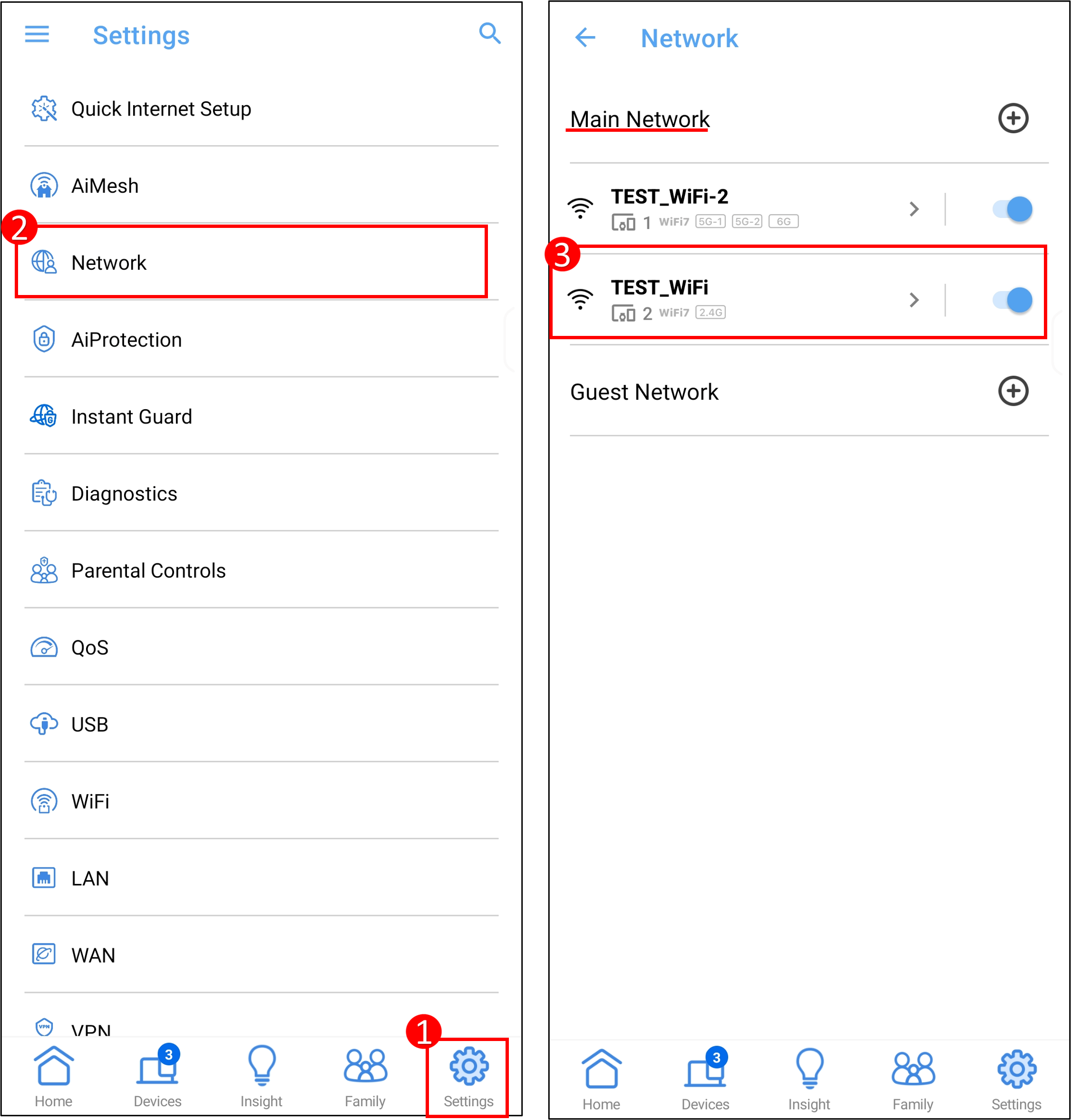
2. Tippen Sie auf RADIUS-Einstellung und wählen Sie WPA2/WPA3-Enterprise als Autorisationsmethode aus, geben Sie die vom RADIUS-Server benötigten Informationen ein.
Und [ Übernehmen ], um die Einstellungen zu speichern.
Hinweis: [Server-IP-Adresse], [Server-Port], und [Verbindungsgeheimnis], bitte geben Sie Ihre Informationen ein, die von Ihrem RADIUS-Anbieter bereitgestellt wurden.
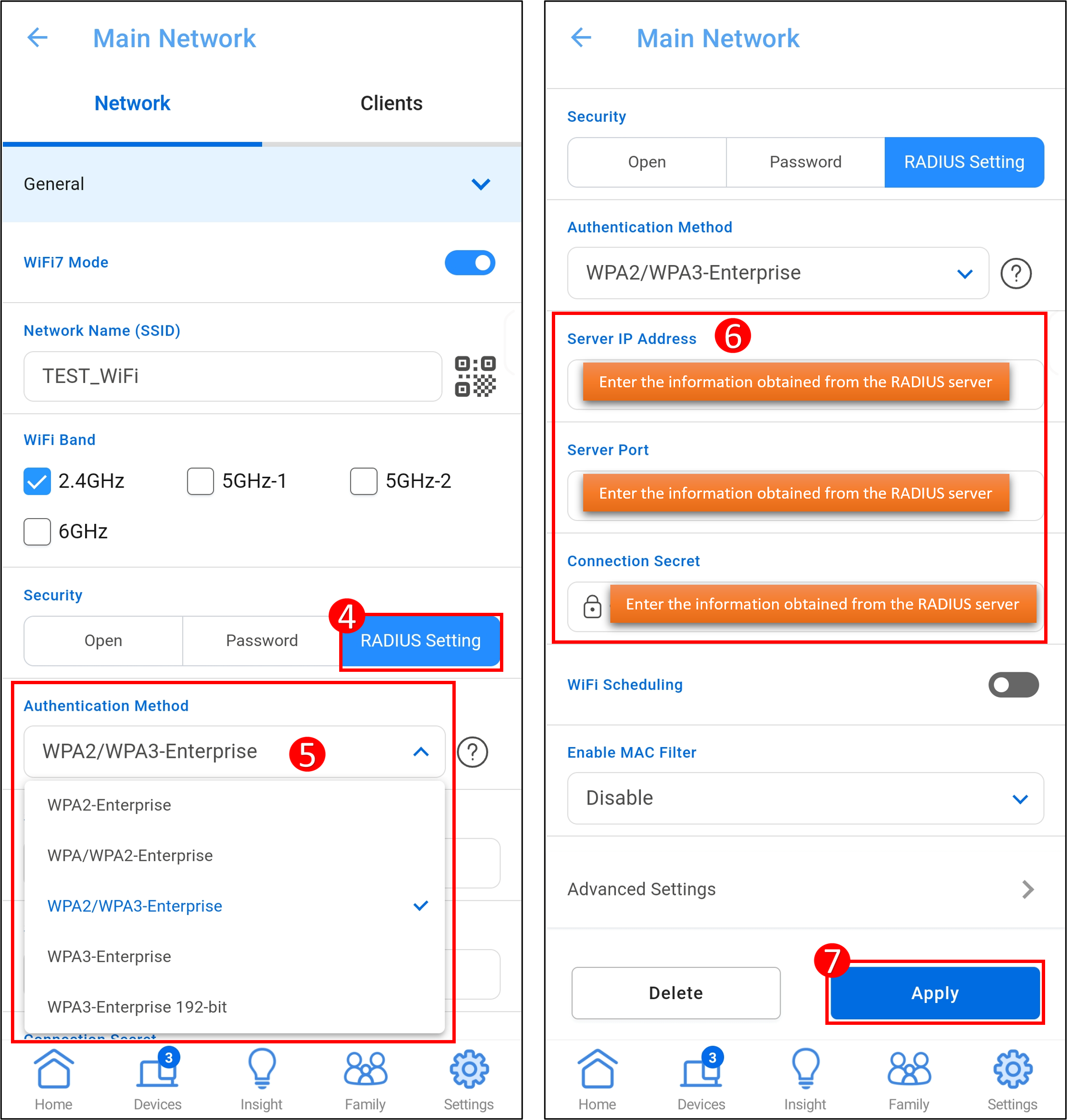
3. Gehen Sie anschließend zur ASUS Router Web GUI, um die drahtlose RADIUS-Einstellung einzurichten.
A-2. ASUS Router Web GUI
1. Verbinden Sie Ihren Computer über eine Kabel- oder WiFi-Verbindung mit dem Router und geben Sie die LAN-IP Ihres Routers oder die Router-URL http://www.asusrouter.com in die WEB GUI ein.

Hinweis: Weitere Informationen finden Sie unter Wie gelange ich auf die Einstellungsseite meines ASUS-Routers mithilfe der Web GUI?
2. Geben Sie den Benutzernamen und das Passwort Ihres Routers ein, um sich anzumelden.
Hinweis: Wenn Sie den Benutzernamen und/oder das Passwort vergessen haben, setzen Sie den Router auf die Werkseinstellungen zurück und richten Sie ihn erneut ein.
Informationen dazu finden Sie unter Wie setze ich den Router auf die Werkseinstellungen zurück?
3. Richten Sie die WiFi-Verschlüsselungsautorisation ein
Interface 1: Unterstützt Router mit Firmware ab 3.0.0.6.102_35404 (einschließlich)
(2.4GHz, WPA2/WPA3-Enterprise wird unten als Beispiel verwendet)
3-1 Gehen Sie zu [ Netzwerk ] > Klicken Sie auf 2,4GHz WiFi im Hauptnetzwerk > [ RADIUS-Einstellung ] > Wählen Sie [WPA2/WPA3-Enterprise ] als Autorisationsmethode aus, geben Sie die vom RADIUS-Server benötigten Informationen ein.
Und [ Übernehmen ], um die Einstellungen zu speichern.
Hinweis: [Server-IP-Adresse], [Server-Port], und [Verbindungsgeheimnis], bitte geben Sie Ihre Informationen ein, die von Ihrem RADIUS-Anbieter bereitgestellt wurden.
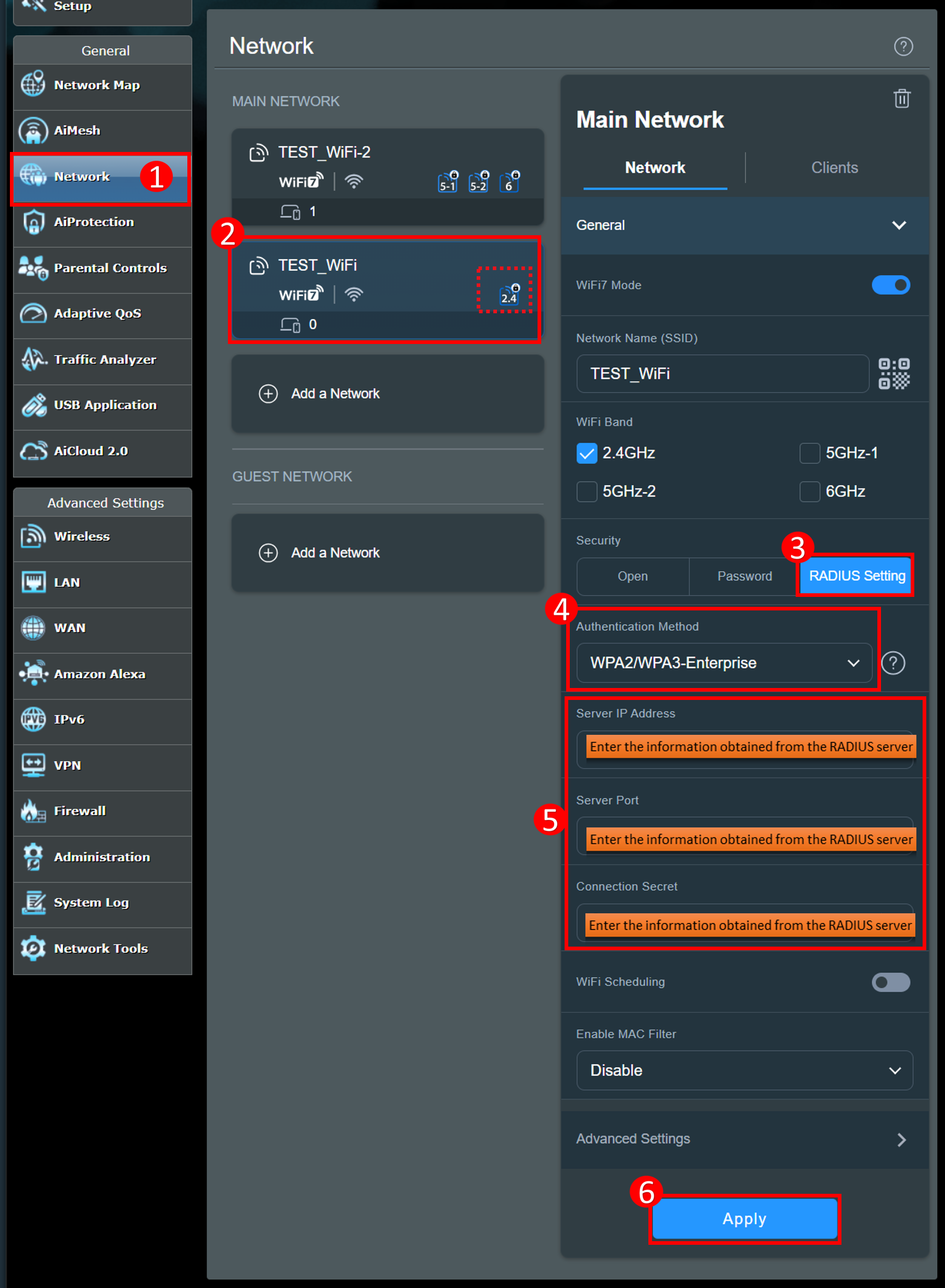
3-2 Gehen Sie anschließend zur ASUS Router Web GUI, um die drahtlose RADIUS-Einstellung einzurichten.
Interface 2: Unterstützt Router mit Firmware vor 3.0.0.6.102_35404
(2.4GHz, WPA2-Enterprise wird unten als Beispiel verwendet)
3-1 Gehen Sie zu [Wireless] > [Allgemein] > Wählen Sie [WPA2-Enterprise ] als Autorisationsmethode aus, geben Sie die vom RADIUS-Server benötigten Informationen ein.
Und [ Übernehmen ], um die Einstellungen zu speichern.
Hinweis: [Server-IP-Adresse], [Server-Port], und [Verbindungsgeheimnis], bitte geben Sie Ihre Informationen ein, die von Ihrem RADIUS-Anbieter bereitgestellt wurden.

3-2 Gehen Sie anschließend zur ASUS Router Web GUI, um die drahtlose RADIUS-Einstellung einzurichten.
Schritt 2. Richten Sie die drahtlose RADIUS-Einstellung über die ASUS Router Web GUI ein
Gehen Sie zur RADIUS-Einstellungsseite und geben Sie die vom RADIUS-Server erhaltenen Informationen ein
(2.4GHz, WPA2/WPA3-Enterprise wird unten als Beispiel verwendet)
Gehen Sie zu [Wireless] > [RADIUS-Einstellung], geben Sie die erforderlichen Einstellungen ein und klicken Sie auf [Übernehmen], um den Vorgang abzuschließen.
Hinweis: [Server-IP-Adresse], [Server-Port], und [Verbindungsgeheimnis], bitte geben Sie Ihre Informationen ein, die von Ihrem RADIUS-Anbieter bereitgestellt wurden.
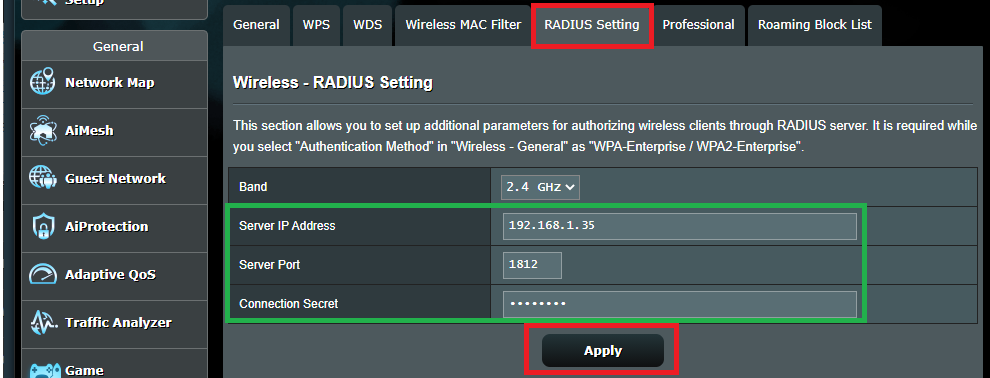
Wie erhalte ich das (Utility / Firmware)?
Sie können die neuesten Treiber, Software, Firmware und Benutzerhandbücher im ASUS Download Center herunterladen.
Wenn Sie weitere Informationen zum ASUS Download Center benötigen, finden Sie diese unter diesem Link.